Word 2010에서 자동 복구 파일 위치 변경
Microsoft Office 프로그램을 한동안 사용했다면 정전 또는 프로그램 충돌과 같은 특정 상황이 발생하여 저장하지 않은 작업이 손실 될 수 있습니다. Word 2010에서 자동 복구 기능을 사용하면 이러한 위험을 완화 할 수 있으며, 선택한 간격마다 문서를 자동으로 저장합니다. 이러한 저장된 파일의 기본 위치는 User / AppDate / Roaming / Microsoft / Word 폴더에 있지만 Windows 7에서 숨겨진 폴더 설정을 유지하면이 폴더를 찾기가 어려울 수 있습니다. 다행히도 자동 복구 파일 위치를 원하는 대상으로 변경할 수 있습니다.
Word 2010 자동 저장 파일 위치 선택
Windows 7에서 숨겨진 파일 및 폴더를 표시하지 않으려는 경우 변경하는 것이 매우 유용합니다. 기본적으로 자동 복구 파일의 위치는 숨겨진 폴더 안에 있기 때문입니다. 따라서 이러한 파일을 찾고 폴더가 여전히 숨겨져 있으면 쉽게 찾을 수 없습니다. 따라서 자동 복구 파일을 숨겨지지 않은 폴더로 이동하도록 선택하면 해당 문제가 발생하지 않습니다. 이러한 파일을 저장할 폴더를 삭제하지 마십시오. 그렇지 않으면 몇 가지 문제가 발생할 수 있습니다.
1 단계 : Microsoft Word 2010을 엽니 다.
2 단계 : 창의 왼쪽 상단에있는 파일 탭을 클릭하십시오.
3 단계 : 창의 왼쪽에있는 열 맨 아래에서 옵션 을 클릭하십시오.

4 단계 : Word 옵션 창의 왼쪽에서 저장 탭을 클릭 하십시오 .
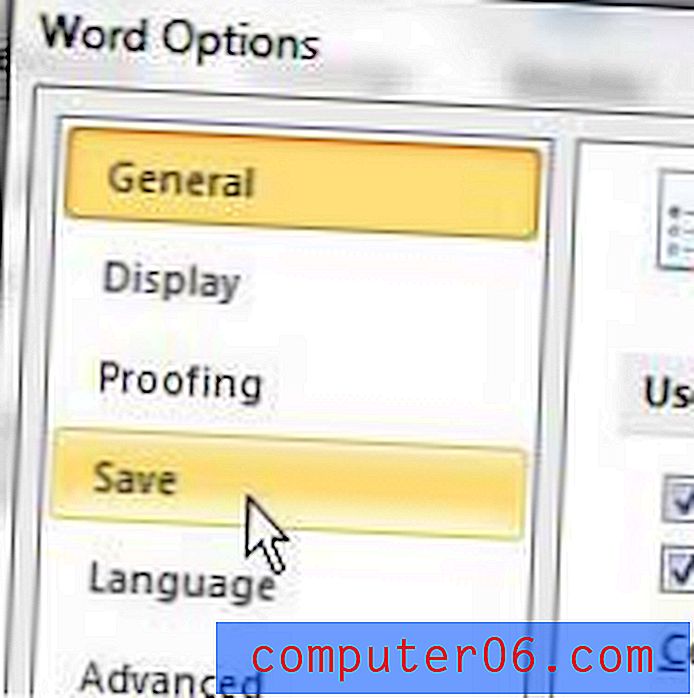
5 단계 : 자동 복구 파일 위치 오른쪽에있는 찾아보기 버튼을 클릭합니다.
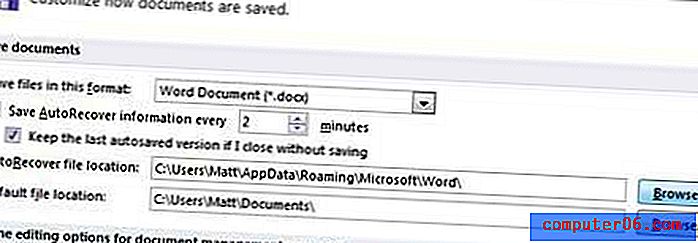
6 단계 : 컴퓨터에서 자동 복구 파일을 저장할 폴더를 선택한 다음 확인 버튼을 클릭합니다.
7 단계 : Word 옵션 창의 맨 아래에있는 확인 버튼을 클릭하여 변경 사항을 적용합니다.
자동 복구 파일을 살펴보면 실제로 파일 확장자 ASD와 함께 저장됩니다.
Microsoft Word에서 주석을 많이 사용하거나 작성한 Word 문서에 이름이 어떻게 첨부되는지 궁금한 적이 있습니까? 작성하거나 주석을 달고있는 문서에 작성자 정보를 적용 할 때 Microsoft Word에서 사용하는 이름과 이니셜을 선택할 수 있습니다.
새 랩톱 구매를 고려하고 있고 "ultrabooks"라는 인기있는 범주의 컴퓨터에 관심이 있다면 Sony VAIO T Series SVT13112FXS에 대한 리뷰를 확인하십시오. 성능이 뛰어나고 배터리 수명이 뛰어난 인상적인 컴퓨터입니다.



